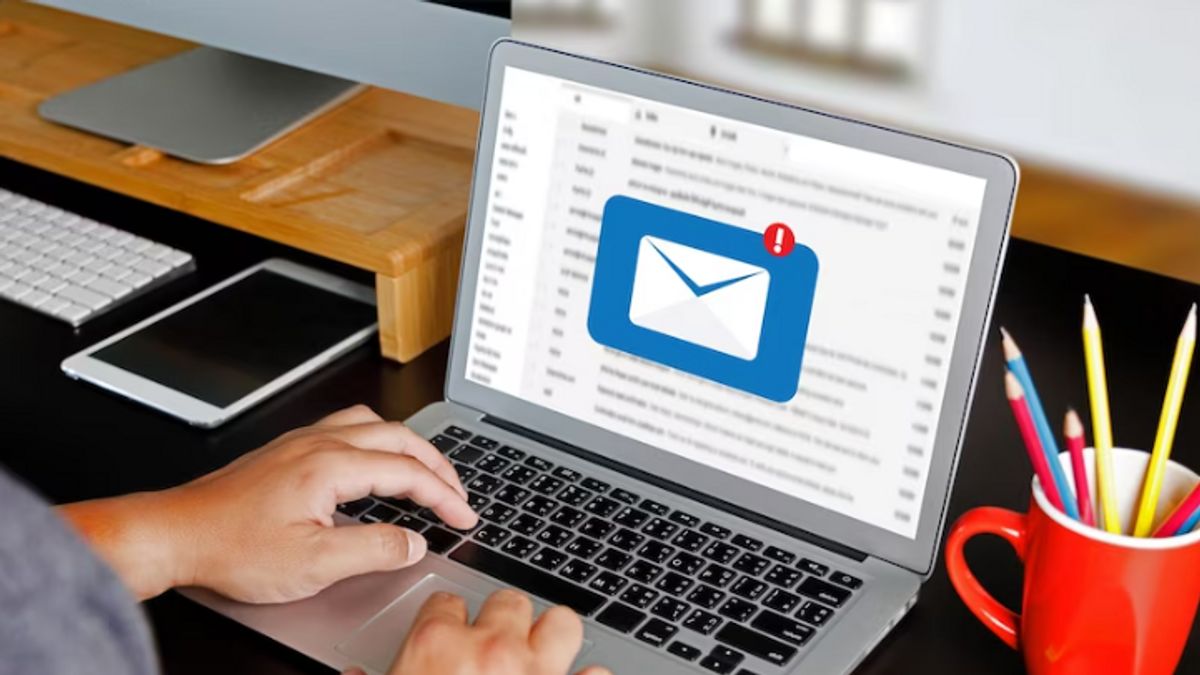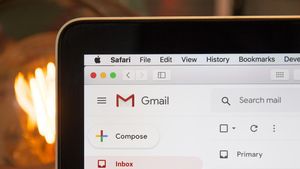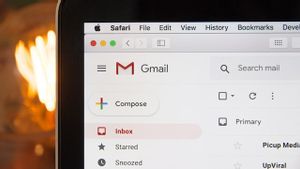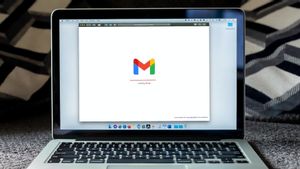YOGYAKARTA - Gmail menyediakan fitur penjadwalan kirim e-mail untuk meningkatkan kenyamanan penggunanya. Fitur ini dihadirkan untuk membantu para pengguna Gmail yang sibuk atau kerap lupa ketika akan mengirim pesan mail. Cara jadwalkan kirim email di Gmail juga sangatlah mudah.
Sampai saat ini Gmail menjadi layanan perpesanan online yang banyak digunakan, baik untuk urusan pekerjaan, studi, bisnis, dan sebagainya. Untuk menunjang aktivitas para penggunanya, Gmail menyediakan fitur “Schedule Send” yang memungkinkan penggunanya bisa menjadwalkan kirim e-mail.
Jadi melalui “Schedule Send”, pengguna bisa mengatur sendiri kapan pesan tersebut ingin dikirimkan kepada penerimanya. Lantas bagaimana cara jadwalkan kirim email di Gmail untuk urusan pekerjaan maupun bisnis?
Cara Jadwalkan Kirim Email di Gmail
Adanya fitur “Schedule Send” sangat membantu para pengguna Google yang memiliki keperluan mengirim email di waktu-waktu sibuk. Jadi pengguna bisa menjadwalkan kapan email ingin dikirimkan dan nantinya akan secara otomatis terkirim ke alamat email yang dituju.
BACA JUGA:
Dengan mengatur jadwal kirim email di Gmail maka pengguna tidak perlu kerepotan atau mengganggu mobilitas. Berikut ini cara jadwalkan kirim email di Gmail yang perlu Anda ikuti:
Cara Menjadwalkan Kirim Email di Gmail Versi Web
Bagi Anda yang kerap menggunakan Gmail melalui laptop atau PC, berikut ini cara menjadwalkan kirim email:
- Silakan buka Gmail melalui browser di laptop atau PC Anda.
- Setelah masuk halaman utama, klik opsi "Compose" untuk membuat pesan baru.
- Kemudian akan dimunculkan halaman "New Message" di pojok kanan bawah.
- Di halaman tersebut, Anda tinggal menentukan pesan atau file apa yang akan Anda kirim.
- Jika sudah, selanjutnya isi kolom "Recipients" (penerima pesan) dan "Subject" sesuai keinginan Anda.
- Sebelum mengirim pesannya, Anda dapat menjadwalkan pesan tersebut dengan cara klik ikon panah kecil yang sejajar dengan tombol "Send".
- Nantinya akan dimunculkan opsi "Schedule Send". Kemudian tekan opsi tersebut hingga muncul pop-up "Schedule Send".
- Anda bisa mengatur waktu penjadwalan pesan yang diinginkan, seperti tanggal, hari, dan jam. Jika pengaturan waktu sudah selesai, kemudian tekan tombol "Schedule Send" di bagian bawah dan pesan akan otomatis terjadwalkan.
Cara Menjadwalkan Kirim Email di Gmail Versi Smartphone
Bagi Anda yang sering mengakses Gmail menggunakan ponsel atau smartphone, berikut ini langkah-langkah menjadwalkan kiriman email:
- Silakan buka aplikasi Gmail melalui smartphone Anda baik ponsel Android atau iOS.
- Setelah masuk halaman utama, klik opsi "Compose" di pojok kanan bawah untuk membuat pesan baru.
- Akan dimunculkan halaman "New Message" untuk membuat pesan atau email yang ingin Anda kirim.
- Selanjutnya isi kolom "Recipients" (penerima pesan) dan "Subject" sesuai keinginan Anda.
- Sebelum pesan dikirimkan, Anda dapat menjadwalkan pesan tersebut dengan cara klik ikon tiga titik pojok kanan atas, di samping kanan tombol "Send".
- Nantinya akan dimunculkan opsi "Schedule Send". Lalu klik opsi tersebut hingga muncul pop-up "Schedule Send".
- Anda bisa mengatur waktu penjadwalan pesan sesuai keinginan, seperti tanggal, hari, dan jam.
- Apabila sudah selesai mengatur penjadwalan, Anda bisa langsung menekan tombol "Schedule Send" untuk menjadwalkan email tersebut secara otomatis.
Cara Membatalkan Jadwal Kirim Email di Gmail
Anda juga bisa membatalkan kiriman email yang sudah dijadwalkan. Apabila ada suatu alasan tersendiri atau tidak jadi mengirim email, berikut cara membatalkan jadwal kirim email di Gmail:
- Anda bisa langsung membuka folder "Scheduled".
- Kemudian klik pesan mana yang ingin Anda batalkan.
- Selanjutnya Anda hanya tinggal memilih opsi "Cancel Send" di atas jendela pesan yang sebelumnya sudah Anda dijadwalkan.
- Nantinya pesan tersebut tidak akan dikirim kepada penerima secara otomatis.
Demikianlah cara jadwalkan kirim email di Gmail yang perlu Anda tahu untuk memudahkan keperluan pekerjaan hingga studi. Fitur “Schedule Send” ini sangat membantu bagi Anda yang sibuk atau mudah lupa, sehingga email penting bisa tetap terkirim. Baca juga cara mengatur Gmail di Apple Watch.
Ikuti terus berita terkini dalam negeri dan luar negeri lainnya di VOI. Kami menghadirkan kabar terbaru dan terupdate nasional maupun internasional.